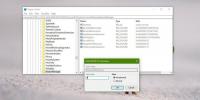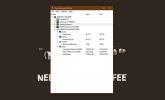Kako izbrati tiskalnik glede na lokacijo v sistemu Windows 10
Tiskalniki niso drage in večina domov jih ima. Seveda jih imajo tudi pisarne in pogosto imajo več tiskalnikov namesto enega. Če delate v skupnem prostoru, obstaja velika verjetnost, da imate vsaj en lokalno na voljo tiskalnik. Če uporabljate isti računalnik / prenosnik ne glede na to, ali ste v službi ali doma, boste verjetno morali tiskalnik spremeniti, preden lahko kar koli natisnete. Morda ne veste, da Windows 10 lahko izbere tiskalnik glede na lokacijo za vas.
Zahteve
Tiskalniki, ki jih uporabljate, morajo biti nastavljeni v vašem sistemu. Ni nujno, da so vedno povezani, vendar morajo biti nameščeni, tj. Nameščeni.
V operacijskem sistemu Windows 10 morate omogočiti lokacijske storitve. Omogočite jih lahko v aplikaciji Nastavitve pod skupino nastavitev zasebnosti. Pojdite na zavihek Lokacija in omogočite lokacijske storitve.
Izberite Printer
Odprite aplikacijo Nastavitve in pojdite v skupino nastavitev Naprave. Izberite zavihek Tiskalniki in skenerji in se pomaknite navzdol do konca seznama tiskalnikov, ki so bili konfigurirani v vašem sistemu.
Prikazala se bo možnost »Naj Windows upravlja moj privzeti tiskalnik«. Omogočite in natisnite vsaj en dokument doma in enega v službi. Tako bo Windows 10 lahko razumel, kateri tiskalnik uporabljate na določeni lokaciji.

Ni treba reči, da domačega tiskalnika ne morete uporabljati, ko ste v službi, in obratno Po le nekaj tiskalnih opravilih bo Windows 10 samodejno spremenil privzeti tiskalnik glede na vašo lokacijo.
Če imate na svojem delovnem mestu več kot en tiskalnik, se bo Windows 10 spomnil zadnjega, ki ste ga uporabili, in ga nastavil kot privzeti tiskalnik. To je lahko ali pa ni dobro. Ker je tiskalnik nastavljen glede na lokacijo, bo Windows 10 vse vaše tiskalnike, ki delujejo, združil na isto mesto. Edini način, kako se lahko med njimi razlikuje, je nedavna uporaba.
Če morate delati v drugem nadstropju na svojem delovnem mestu in uporabljati drug tiskalnik, ste vi boste morali ročno spremeniti tiskalnik, ki ga uporabljate, in Windows 10 si ga bo zapomnil za preostanek dan. Tiskalnika vam ne bo treba izbrati vsakič, ko boste morali nekaj natisniti. Ko se vrnete na običajno nastavljeno delo, lahko znova izberete tiskalnik, ki ga običajno uporabljate, in Windows 10 se ga bo držal.
Iskanje
Zadnje Objave
Kako onemogočiti samodejno popravno zanko v sistemu Windows 10
Windows 10 je samozdravljenje. včasih. Če naleti na težave, bo spro...
Kako omogočiti ali onemogočiti rezervirano shrambo v sistemu Windows 10
Microsoft si prizadeva izboljšati način posodabljanja. Doslej njego...
Kako preveriti svoje zdravje SSD v sistemu Windows 10
Trdi diski se počasi nadomeščajo s SSD-ji. Na žalost imajo SSD disk...